BEHOBEN: Auf Ihrem Gerät fehlen wichtige Sicherheits- und Qualitätsfixes
Veröffentlicht: 2022-03-15Verhindert „Ihrem Gerät fehlen wichtige Sicherheits- und Qualitätsfixes“ in Windows 10, dass Sie das Betriebssystem aktualisieren können? Wenn ja, lesen Sie diesen Artikel, um das Problem schnell und einfach zu lösen.
Wenn Sie versuchen, Windows zu aktualisieren, wenn Sie den Fehler „Auf Ihrem Gerät fehlen wichtige Sicherheits- und Qualitätsfixes“ erhalten, sind Sie nicht allein. Viele Benutzer haben das gleiche Problem beim Aktualisieren ihres Betriebssystems gemeldet.
Der Fehler „Ihrem Gerät fehlen wichtige Sicherheits- und Qualitätsfixes“ in Windows 10 hat jedoch einige schnelle und einfache Lösungen. Alles, was Sie tun müssen, ist diesen Artikel zu lesen, um sie zu kennen.
Ohne kostbare Zeit damit zu verschwenden, um den heißen Brei herumzureden, lassen Sie uns verstehen, wie Sie den Windows 10-Fehler „Auf Ihrem Gerät fehlen wichtige Sicherheits- und Qualitätsfixes“ beheben können.
Lösungen für das Problem „Auf Ihrem Gerät fehlen wichtige Sicherheits- und Qualitätsfixes“.
Sie können die folgenden bewährten Fehlerbehebungsmechanismen anwenden, um den Windows-Update-Fehler „Auf Ihrem Gerät fehlen wichtige Sicherheits- und Qualitätsfixes“ zu beheben.
Hinweis: Sie können auch die folgenden Korrekturen verwenden, um andere ähnliche Probleme zu lösen, z. B. Fehlercodes 0x80080005, 0x80073712 und 0x80070424.
Lösung 1: Fehlerbehebung für Windows-Updates durchführen
Es gibt einen eingebauten Mechanismus in Windows, der Ihnen hilft, Probleme im Zusammenhang mit der Aktualisierung des Betriebssystems zu beheben. Sie können es verwenden, um die Fehlermeldung „Auf Ihrem Gerät fehlen wichtige Sicherheits- und Qualitätsfixes“ in Windows 10 zu beseitigen. Im Folgenden finden Sie die Schritt-für-Schritt-Anleitung dafür.
- Rufen Sie mit dem Kurzbefehl Windows+I das Einstellungsfeld auf Ihrem Bildschirm auf.
- Wählen Sie die Option mit dem Namen Update & Sicherheit.
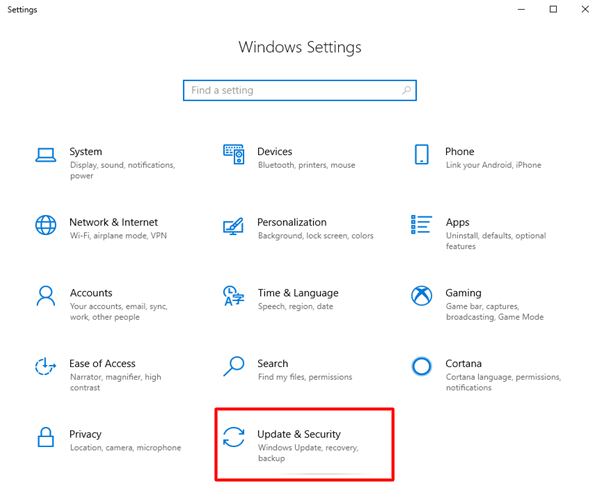
- Wählen Sie im Abschnitt auf der linken Seite des Fensters „Update & Sicherheit“ die Option „ Fehlerbehebung “ aus.
- Navigieren Sie zu den zusätzlichen Fehlerbehebungen , um sie anzuzeigen.
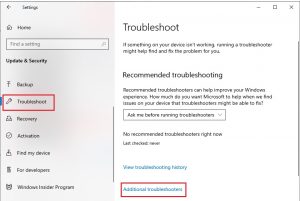
- Wählen Sie Windows Update und führen Sie die Problembehandlung aus.
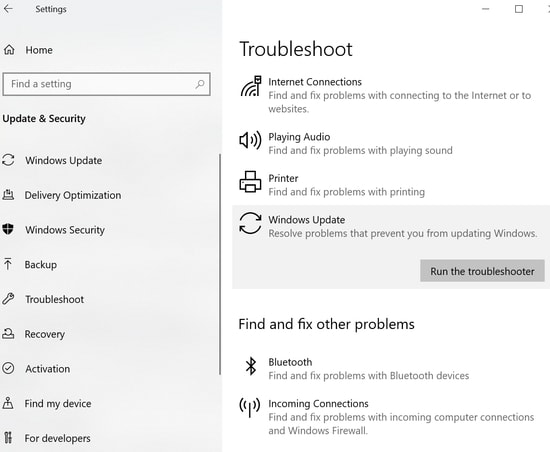
- Lassen Sie Windows die Probleme erkennen, die für das Windows-Update-Problem „Auf Ihrem Gerät fehlen wichtige Sicherheits- und Qualitätsfixes“ verantwortlich sind.
- Befolgen Sie nach Abschluss der obigen Schritte die Anweisungen auf dem Bildschirm, um die erkannten Probleme zu beheben.
Lesen Sie auch: So beheben Sie Probleme mit Windows Update
Lösung 2: Installieren Sie die letzten Updates erneut
Die Installation eines fehlerhaften Updates kann auch zu einer Windows 10-Fehlermeldung „Auf Ihrem Gerät fehlen wichtige Sicherheits- und Qualitätsfixes“ führen. Daher ist die Neuinstallation des neuesten verfügbaren Sicherheitsupdates für das Betriebssystem eine weitere Möglichkeit, das Problem zu beheben. Nachfolgend finden Sie die klaren Anweisungen dazu.
- Starten Sie die Einstellungen auf Ihrem Computer.
- Wählen Sie die Option Update & Sicherheit aus den verfügbaren Einstellungen.
- Updateverlauf anzeigen.
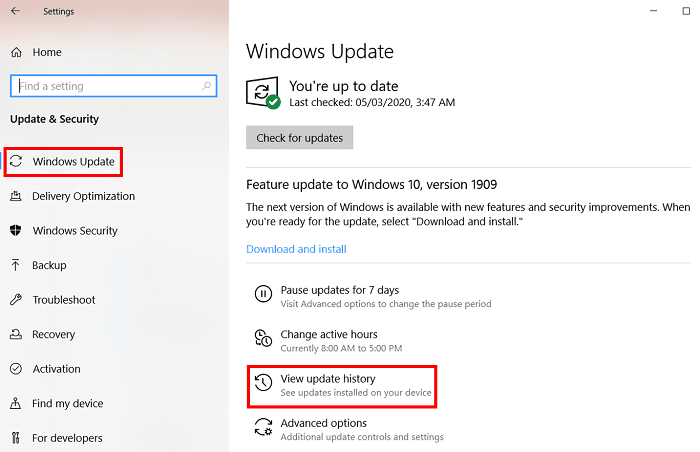
- Markieren Sie das zuletzt installierte Update und deinstallieren Sie Updates.
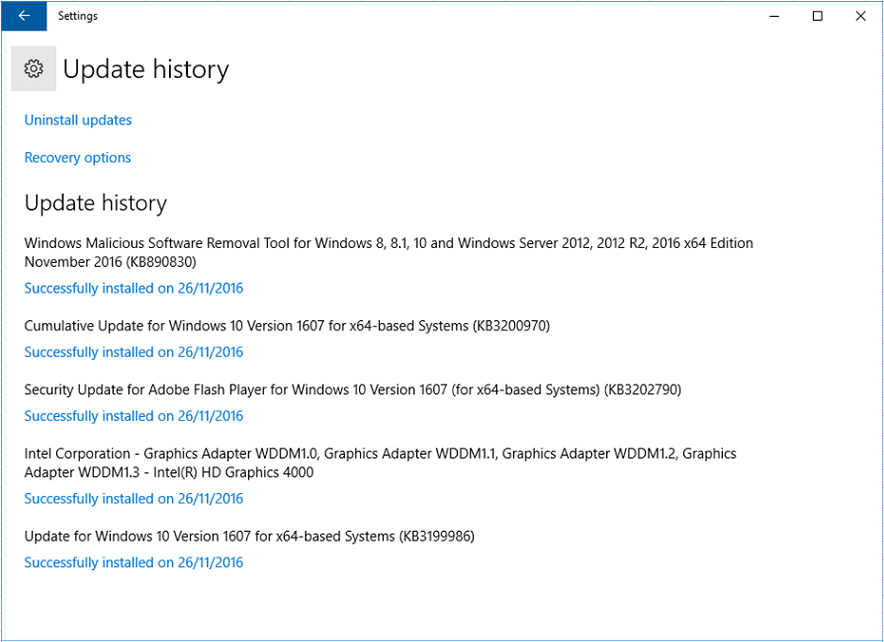
- Wählen Sie das kürzlich installierte Update aus und wählen Sie die Option Deinstallieren .
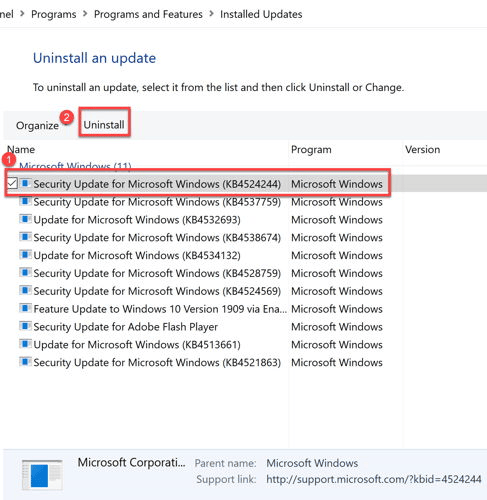
- Starten Sie nach Abschluss der Deinstallation Ihren PC neu.
- Gehen Sie jetzt zurück zum Abschnitt „Windows Update“ der Einstellung „Updates & Sicherheit“, um nach Updates zu suchen.
Lösung 3: Lassen Sie den Windows Update-Dienst neu starten
Ein Neustart des Windows-Update-Dienstes kann auch den Windows 10-Fehler „Ihrem Gerät fehlen wichtige Sicherheits- und Qualitätsfixes“ beheben. Daher finden Sie unten die schrittweise Anleitung dazu.
- Suchen Sie nach cmd, klicken Sie mit der rechten Maustaste auf das erste Ergebnis und wählen Sie die Option Als Administrator ausführen .
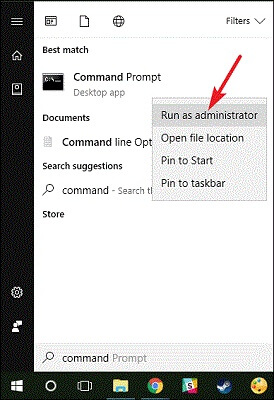
- Kopieren Sie die folgenden Befehle und fügen Sie sie in das Bildschirmfenster ein. Drücken Sie nach dem Einfügen jedes Befehls die Eingabetaste.
net stop wuauserv
Netto-Stopbits
net stop appidsvc
net stop cryptsvc
- Kopieren Sie Ren %systemroot%\SoftwareDistribution SoftwareDistribution.old in die Eingabeaufforderung und drücken Sie die Eingabetaste.
- Geben Sie nun die folgenden Befehle ein und drücken Sie nach jedem von ihnen die Eingabetaste.
net start wuauserv
Netto-Startbits
net start appidsvc
net start cryptsvc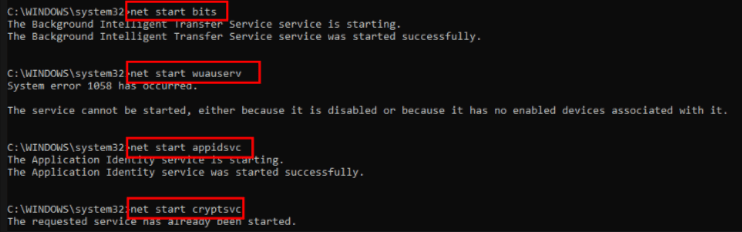
- Versuchen Sie, ein Windows-Update durchzuführen, um zu sehen, ob das Problem behoben ist oder Sie immer noch mit dem Fehler „Auf Ihrem Gerät fehlen wichtige Sicherheits- und Qualitätsfixes“ in Windows 10 konfrontiert sind.
Lesen Sie auch: Der neueste Windows Update-Fehler löst eine Treiber-Update-Schleife unter Windows 10 aus

Lösung 4: Ändern Sie die Telemetrieeinstellungen
Telemetrieeinstellungen ermöglichen es Microsoft, notwendige Informationen darüber zu erhalten, wie Ihr Computer läuft. Wenn diese Einstellungen „Nur Sicherheit“ sind, wird möglicherweise der Fehler „Auf Ihrem Gerät fehlen wichtige Sicherheits- und Qualitätsfixes“ angezeigt. Nachfolgend erfahren Sie, wie Sie diese Einstellungen ändern können, um das Problem zu lösen.
- Rufen Sie die Ausführungsbox mit dem Tastaturbefehl Windows + R auf.
- Geben Sie gpedit.msc in das Feld auf Ihrem Bildschirm ein und wählen Sie OK.
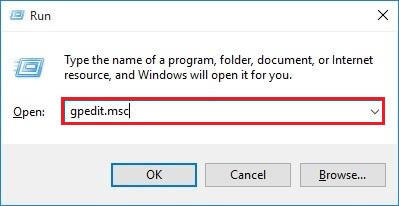
- Wählen Sie Computerkonfiguration und gehen Sie dann zu Administrative Vorlagen.
- Klicken Sie nun auf Data Collection and Preview Builds.
- Gehen Sie zu Windows-Komponenten und klicken Sie doppelt auf die Option Telemetrie zulassen .
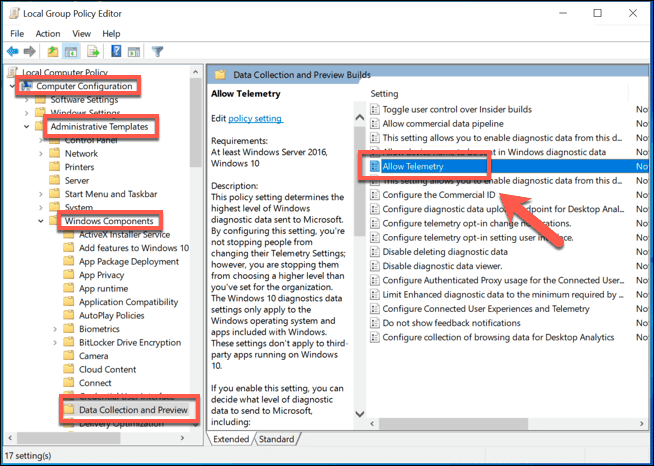
- Wählen Sie Aktiviert und stellen Sie die Telemetriestufe ein , solange sie NICHT 0 ist – Sicherheit.
- Wählen Sie Übernehmen und OK , um sicherzustellen, dass die geänderten Einstellungen gespeichert werden.
Lösung 5: Versuchen Sie, die beschädigten/kaputten Systemdateien zu reparieren
Wenn Ihre wichtigen Systemdateien beschädigt sind, erhalten Sie möglicherweise die Fehlermeldung „Auf Ihrem Gerät fehlen wichtige Sicherheits- und Qualitätsfixes“ in Windows 10. Daher kann das Reparieren dieser Dateien das Problem mit Sicherheit lösen. Im Folgenden finden Sie die Vorgehensweise.
- Öffnen Sie die Eingabeaufforderung als Administrator.
- Geben Sie den folgenden Befehl im Bildschirmfenster ein.
DISM.exe /Online /Cleanup-image /Restorehealth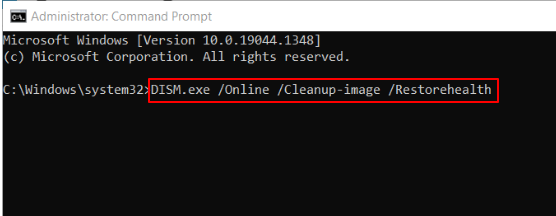
- Geben Sie den Befehl sfc /scannow ein und drücken Sie die Eingabetaste.
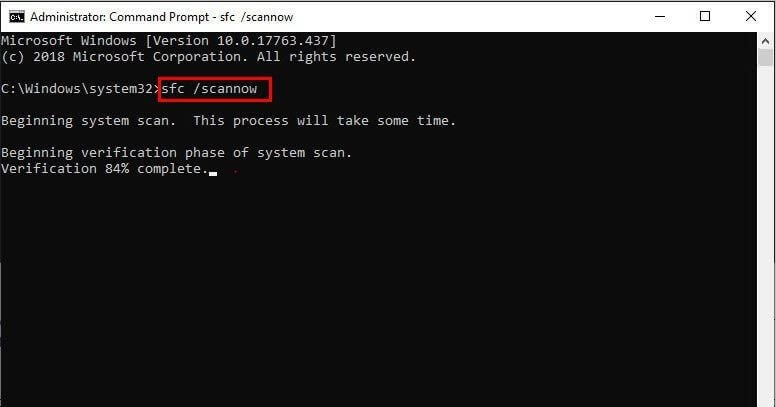
- Versuchen Sie nach Abschluss des obigen Vorgangs, das Betriebssystem zu aktualisieren.
Oben waren die Lösungen für „Ihrem Gerät fehlen wichtige Sicherheits- und Qualitätsfixes“. Wenn Sie sich jemals fragen, warum solche lästigen Probleme überhaupt auftreten, werden Sie feststellen, dass diese Probleme meistens auf veraltete Treiber zurückzuführen sind. Daher können Sie die meisten dieser Probleme verhindern, indem Sie die Treiber aktualisieren. Als Bonus für unsere Leser teilen wir im Folgenden die beste Vorgehensweise mit.
Bonus!! So aktualisieren Sie Treiber, um Probleme wie „Auf Ihrem Gerät fehlen wichtige Sicherheits- und Qualitätsfixes“ zu vermeiden
Wenn Sie lästige Probleme wie das, mit dem Sie derzeit konfrontiert sind, vermeiden möchten, sollten Sie alle Treiber auf dem neuesten Stand halten. Sie können Treiber ohne umständlichen Aufwand mit Software wie Bit Driver Updater aktualisieren.
Bit Driver Updater führt Treiber-Updates mit einem Klick durch und bietet viele nützliche Funktionen, wie Treiber-Backup und -Wiederherstellung, Beschleunigung des Treiber-Download-Prozesses und vieles mehr.
Sie können diese unglaubliche Software herunterladen und über den unten geteilten Link installieren. 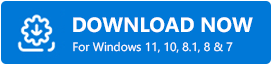
Nachdem Sie die Software über den obigen Link heruntergeladen und installiert haben, müssen Sie nur ein paar Sekunden warten, um alle veralteten Treiber anzuzeigen. Nachdem Sie die veralteten Treiber erhalten haben, aktualisieren Sie alle auf die neueste Version. 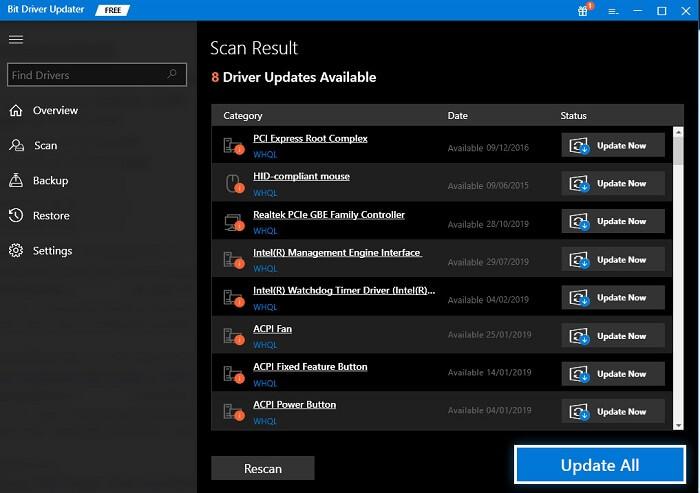
Wenn Sie einen einzelnen Treiber aktualisieren möchten, verfügt Bit Driver Updater über die Option Jetzt aktualisieren, um dies zu tun.
Um jedoch jederzeit eine reibungslose Computerleistung zu gewährleisten, ist es besser, jeden veralteten Treiber zu aktualisieren.
Lesen Sie auch: Bester kostenloser Treiber-Updater für Windows
„Ihrem Gerät fehlen wichtige Sicherheits- und Qualitätsfixes“ in Windows 10: Problem gelöst
Oben haben wir gelernt, wie man den Windows 10-Fehler „Ihrem Gerät fehlen wichtige Sicherheits- und Qualitätsfixes“ beheben kann. Sie können die in diesem Artikel geteilten Fixes verwenden, um es loszuwerden, und Treiber mit Bit Driver Updater aktualisieren, um sicherzustellen, dass es in Zukunft nicht seinen hässlichen Kopf zeigt.
Wenn Sie bessere Lösungen für dieses Problem haben, hinterlassen Sie sie bitte im Kommentarbereich unten, um allen unseren Lesern zu helfen.
Um weitere technische Probleme zu beheben, lesen Sie weiter im TechPout-Blog.
